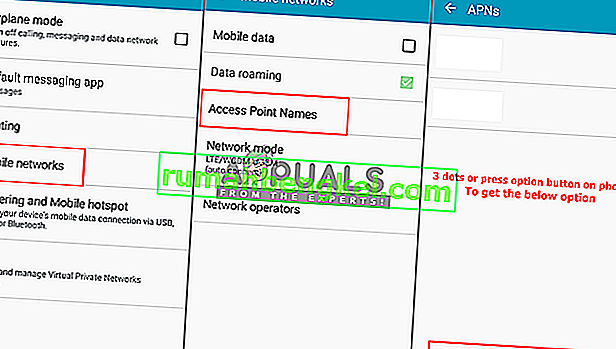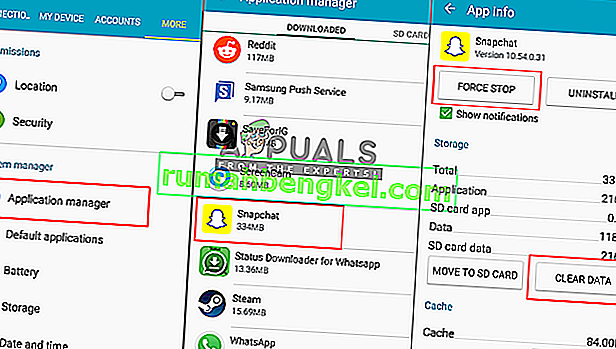Snapchat هو تطبيق لمشاركة الصور. باستخدام التطبيق ، يمكن للأشخاص التقاط الصور وإضافة نص أو رسم وإرسالها إلى قائمة جهات الاتصال. ومع ذلك ، فقد ورد الكثير من التقارير مؤخرًا من المستخدمين ، الذين لا يمكنهم تسجيل الدخول إلى حساب Snapchat على أجهزتهم. سيحصلون على الخطأ الذي يقول " أوه لا! فشل تسجيل الدخول الخاص بك مؤقتًا ، لذا يرجى المحاولة مرة أخرى لاحقًا "على شاشة الهاتف.

في هذه المقالة ، سنناقش بعض الأسباب التي أدت إلى حدوث هذا الخطأ ونزودك بطرق مختلفة لضمان القضاء التام على المشكلة.
ما الذي يسبب الخطأ "فشل تسجيل الدخول مؤقتًا" في Snapchat؟
يمكن أن يكون هناك عدة أسباب وراء مشكلة المستخدمين في تسجيل الدخول إلى حساباتهم. نظرنا في العديد من حالات المستخدمين وقمنا بتحليل أوضاعهم. وبعض الحالات الأكثر شيوعًا مذكورة أدناه:
- اتصال الشبكة : توفر كل شبكة نوعًا مختلفًا من الإنترنت بسرعة مختلفة. في معظم الأوقات ، سيكون الإنترنت الخاص بشريحة SIM الخاصة بهاتفك بطيئًا ، مقارنةً بإنترنت DSL. يتطلب Snapchat اتصالاً أفضل للاستخدام.
- بيانات التطبيق : تخزن جميع التطبيقات بيانات ذاكرة التخزين المؤقت لتقليل أوقات تحميل العمليات. عندما تتراكم البيانات من التحديثات القديمة إلى التحديثات الأحدث ، يمكن أن تتلف. ويمكن أن يصبح هذا سببًا محتملاً لخلل التطبيق.
- الخوادم والتحديثات : يمكن أن يكون أحد الأسباب الشائعة ؛ حيث تعطلت خوادم Snapchat. أيضًا ، عندما يطبق Snapchat التحديثات الجديدة ، فإنه يقوم تلقائيًا بتسجيل الخروج من حسابك من جهازك.
- حظر مؤقت للحساب : يحدث هذا عندما تستخدم تطبيقًا أو تطبيقات تابعة لجهة خارجية مرتبطة بتجذير الجهاز. لبعض الأسباب ، تجد خدمات Snapchat أن هذا غير مناسب لتطبيقها.
تأكد من فحص الخوادم والتحديثات الخاصة بالتطبيق ، قبل الانتقال إلى الأساليب.
الطريقة الأولى: استعادة إعدادات APN الافتراضية
عند استخدام الإنترنت لمزود خدمة الهاتف الخاص بك ، سوف تحصل على إنترنت بطيء مقارنة بخادم DSL. يستخدم Snapchat الكثير من بيانات الإنترنت لاستخدامه ويعمل بشكل جيد على الإنترنت السريع. لذلك عندما تستعيد إعدادات APN على هاتفك ، فقد يؤدي ذلك إلى إصلاح المشكلة مع شبكتك.
- انتقل إلى " الإعدادات "
- افتح خيار " بيانات الجوال "
- الآن حدد " أسماء نقاط الوصول "
- الآن اضغط على زر الخيار أو اضغط على النقاط الثلاث
- سيظهر خيار " إعادة التعيين إلى الافتراضي " ، افعل ذلك
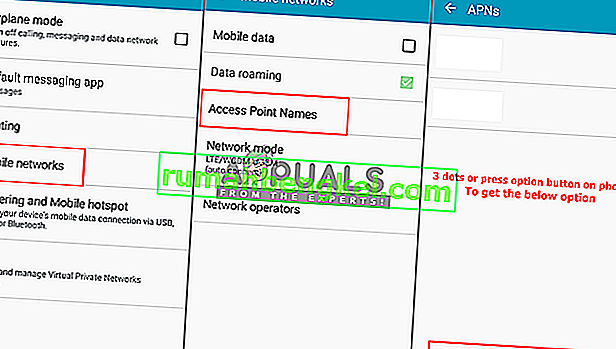
- سيتم تعطيل اتصال البيانات الخاص بك ، ثم تمكينه مرة أخرى.
- اذهب الآن وتحقق مما إذا كان يمكنك تسجيل الدخول أم لا
إذا لم يساعد ذلك ، فمن المحتمل أن تحاول استخدام APN البديل المتاح أو تجربة اتصال شبكة مختلف.
الطريقة 2: مسح ذاكرة التخزين المؤقت والبيانات على Snapchat
يتم إصلاح معظم التطبيقات على Android بهذه الطريقة ، سواء كانت تطبيقات الجهاز أو تلك التي قمت بتنزيلها. تتلف بيانات ذاكرة التخزين المؤقت بسهولة على الجهاز وتؤدي إلى نوع مختلف من المشكلات للمستخدمين. يعد مسح بيانات التطبيق هو الخيار الشائع والأفضل لحل معظم المشكلات.
- انتقل إلى " الإعدادات "
- اضغط على " التطبيقات "
- الآن ابحث عن Snapchat وافتحه
- فرض إيقافه ، ثم امسح البيانات وذاكرة التخزين المؤقت
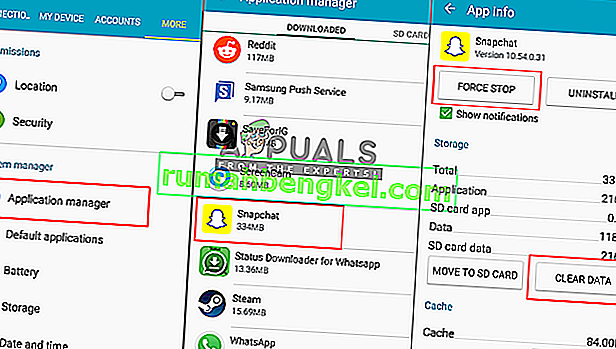
- اذهب الآن للتحقق من Snapchat إذا كان يعمل أم لا
الطريقة الثالثة: قفل الحساب المؤقت
يحصل بعض المستخدمين على قفل مؤقت من خدمات Snapchat. للتحقق من ذلك ، حاول تسجيل الدخول من حساب جديد أو حساب آخر ومعرفة ما إذا كان ذلك يعمل. إذا كانت الحسابات الأخرى تعمل بشكل مثالي ، فيجب عليك الانتظار لمدة 24 ساعة من بدء الحظر. يحدث هذا عندما يجد Snapchat تطبيقًا تابعًا لجهة خارجية يتداخل مع تطبيقهم. تأكد من عدم استخدام تطبيق مثل magisk أو xposed .